Programmi per elaborare foto
Da quando hai acquistato la tua nuova macchina fotografica, passi interi pomeriggi a scattare foto. Anche se stai migliorando molto le tue abilità da fotografo, i tuoi scatti non sono esenti da difetti e quindi hai la necessità di correggerli usando dei programmi per elaborare foto. Che ne dici, allora, se te ne consiglio qualcuno che potrebbe tornarti utile allo scopo?
Nei prossimi paragrafi di questa guida, avrò modo di elencarti alcuni dei migliori software di photo editing presenti sulla piazza: alcuni di essi permettono di elaborare gratuitamente le immagini, altri consentono di ritoccare le foto in formato RAW e altri ancora sono utilizzabili direttamente dal browser (parliamo, dunque, di servizi online). Qualora la cosa ti interessasse, poi, nell’ultima parte della guida, ti consiglierò anche delle app di fotoritocco da usare da smartphone e tablet.
Allora, sei pronto per iniziare? Sì? Alla grande! Mettiti bello comodo, prenditi tutto il tempo di cui hai bisogno per concentrarti sulla lettura dei prossimi paragrafi e, soprattutto, cerca di mettere in pratica le “dritte” che ti darò. Se lo farai, non avrai il benché minimo problema nel portare a termine la tua impresa tecnologica odierna. Ti auguro buona lettura e buon divertimento!
Indice
- Programmi per elaborare foto gratis
- Programmi per elaborare foto RAW
- Programmi per modificare foto online
- App per modificare foto su Android e iPhone
Programmi per elaborare foto gratis
Desideri elaborare foto gratis, utilizzando dei programmi ad hoc? Credo di avere proprio alcune soluzioni che possono fare al caso tuo: provale e vedrai che non te ne pentirai!
GIMP (Windows/macOS/Linux)
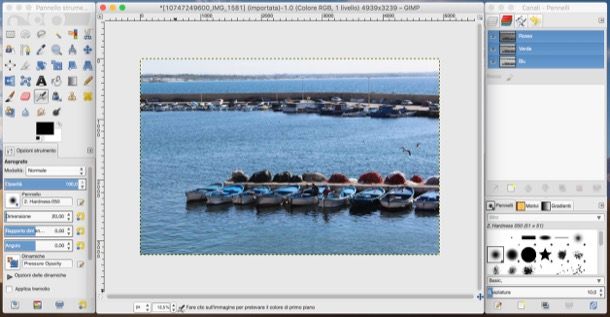
Quando si parla di programmi gratuiti per elaborare foto, non si può non citare GIMP, che è considerato la migliore alternativa gratuita e open source a software ben più blasonati, come ad esempio Photoshop. Offre tantissimi strumenti di fotoritocco utilizzabili su Windows, macOS e Linux che sicuramente ti saranno utili per correggere i difetti presenti nei tuoi scatti.
Per scaricare GIMP, collegati a questa pagina, fai clic sul pulsante Download x.x.xx e, nella pagina che si apre, clicca sul bottone Download GIMP x.x.xx directly. A download completato, apri il file che hai ottenuto e completa il setup seguendo le indicazioni che compaiono a schermo.
Su Windows, dopo aver scaricato e aperto il file .exe ottenuto dal sito di GIMP, clicca prima sul pulsante Sì e poi sui bottoni OK, Installa e Fine. Su Mac, invece, trascina GIMP nella cartella Applicazioni di macOS, fai clic destro sull’icona del programma e seleziona la voce Apri dal menu che si apre per due volte consecutive (questa procedura va fatta soltanto al primo avvio di GIMP, in quanto serve a “scavalcare” le restrizioni imposte da Apple verso i software provenienti da sviluppatori non certificati).
Dopo aver installato e avviato GIMP, puoi finalmente passare all’azione ed elaborare le tue foto utilizzando i molteplici strumenti inclusi nel programma. Per riuscirci, seleziona la voce Apri… dal menu File (in alto) e importa nell’applicazione la foto su cui intendi effettuare delle modifiche.
Ora puoi passare all’azione. Sulla sinistra è presente il pannello degli strumenti, che integra tutti i tool necessari per ritoccare gli elementi presenti nell’immagine (per utilizzarne uno, basta selezionarlo e agire direttamente sull’area di lavoro che contiene la foto da modificare), mentre sulla destra e presente il pannello dei livelli che permette di gestire i vari livelli della foto.
Per approfondire tutte le funzionalità di GIMP, ti consiglio di leggere le guide su come usare GIMP e su come modificare le foto con GIMP: lì troverai spiegato nel dettaglio il funzionamento di buona parte delle funzioni del software.
Altri programmi per elaborare foto gratis
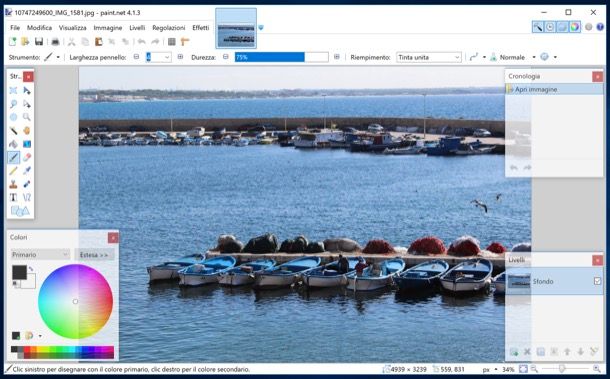
Se GIMP non è stato di tuo gradimento, sappi che ci sono tanti altri programmi per elaborare foto gratis che potrebbero fare al caso tuo. Di seguito ne trovi elencati alcuni.
- Paint.NET (Windows) — come facilmente intuibile dal suo nome, questo software è pensato specificatamente per il disegno digitale, ma all’occorrenza può tornare utile per elaborare e ritoccare le foto grazie ad alcuni strumenti che permettono di agire sui principali parametri delle stesse.
- PhotoFiltre (Windows) — permette di elaborare foto e immagini in maniera molto semplice e intuitiva, grazie all’applicazione di alcuni filtri e strumenti di photo editing che consentono di correggere la luminosità, il contrasto e altri parametri dei propri scatti.
- Paintbrush (macOS) — quest’applicazione gratuita per Mac è caratterizzata da un’interfaccia utente ben organizzata che ne facilita l’utilizzo. Comprende anche alcuni strumenti per disegnare sule foto che lo rendono una soluzione completa. Non permette di ritoccare in maniera pesante i propri scatti (come è possibile fare con GIMP), ma si rivela comunque utile per chi deve apportare piccole correzioni alle immagini.
Per maggiori informazioni circa l’utilizzo di questi e altri programmi per elaborare foto gratis, dai un’occhiata all’approfondimento che ti ho linkato: sicuramente anche questa lettura ti sarà utile.
Programmi per elaborare foto RAW
Sei solito scattare foto con la tua Reflex? in tal caso, dai un’occhiata ai programmi per elaborare foto RAW elencati qui sotto, perché possono tornarti veramente utili. Le foto in formato RAW, qualora non lo sapessi, sono file “grezzi” che raccolgono una grande mole di informazioni di scatto offrendo maggiori possibilità di agire sui vari parametri in fase di post produzione, e i programmi che sto per suggerirti permettono di trattarle al meglio.
Adobe Photoshop Lightroom (Windows/macOS)
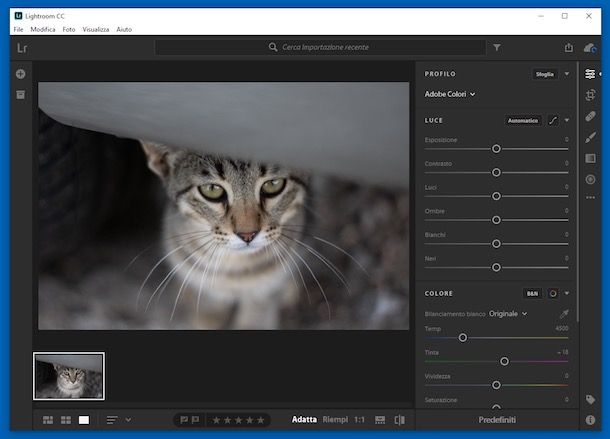
Se stai cercando dei programmi per elaborare foto RAW, Adobe Photoshop Lightroom potrebbe essere ciò che fa al caso tuo, in quanto supporta i file in formato RAW permettendo di modificarli in maniera estremamente semplice, sia su Windows che su macOS. Ti ricordo che questo software fa parte della suite Adobe Creative Cloud, che prevede la sottoscrizione di un abbonamento da 12,19 euro/mese, ma è disponibile in versione trial che consente di testarne tutte le funzioni per un periodo di 7 giorni.
Per scaricare Lightroom sul tuo computer, collegati su questa pagina del sito Web di Adobe e clicca sul pulsante Attiva la tua versione di prova gratuita. A download completato, se stai agendo da un PC Windows, apri il file .exe ottenuto, clicca sul pulsante Sì nelle finestra che compare a schermo, indica se possiedi già un account Adobe (e in caso affermativo, effettua il login con quest’ultimo) oppure creane uno al momento e fai clic sul pulsante Inizia a installare.
Se stai agendo da un Mac, invece, apri il pacchetto .dmg che hai scaricato e fai doppio clic sull’icona del programma presente nella finestra che si apre. Dopodiché accedi al tuo account Adobe (se ne hai uno) oppure creane uno al momento e poi clicca sul pulsante Inizia a installare.
Una volta che il setup verrà portato a termine, si aprirà in automatico la finestra principale del programma e potrai importare in esso il file in formato RAW che hai intenzione di elaborare (per riuscirci basta pigiare sul pulsante Aggiungi foto e selezionare la foto di tuo interesse).
Dopo aver importato la foto in Lightroom, potrai visualizzarne la miniatura facendo clic sull’icona del cassetto posta sulla toolbar situata a sinistra. Fai, dunque, doppio clic sulla foto che vuoi modificare per vederla a schermo intero e provvedi, se vuoi, a modificarla usando i tool collocati sulla barra laterale di destra agendo su colore, luci, ombre e altri parametri dell’immagine.
Quando avrai terminato di agire sulla foto in formato RAW, puoi salvare una copia modificata di quest’ultima selezionando la voce Salva in dal menu File (in alto a sinistra) e indica la cartella in cui salvarla. Qualora volessi annullare le modifiche fatte, invece, clicca sul pulsante (…) posto sulla barra degli strumenti situata a destra e seleziona la voce Ripristina originale dal menu che si apre. Più semplice di così?
Altri programmi per elaborare foto RAW
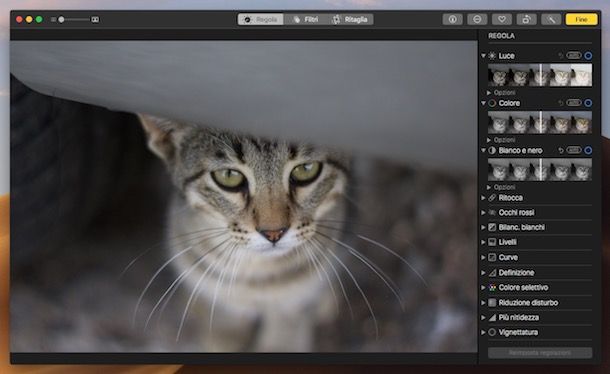
Ci sono anche altri programmi per elaborare foto RAW che meritano di essere presi in considerazione. Di seguito te ne elenco alcuni che potrebbero tornarti utili.
- XnView NP (Windows/macOS) — si tratta di un famosissimo visualizzatore di foto che permette di editare e organizzare in maniera piuttosto semplice tutti i principali formati di file grafici, compresi quelli in formato RAW. Integra tante funzioni avanzate, tra cui l’utilizzo dei dati EXIF, la creazione di gallery per il Web, la comparazione side by side delle immagini, etc. Gratis.
- Foto (Windows 10/8.x/8) — se non hai esigenze particolarmente importanti, puoi utilizzare quest’applicazione predefinita di Microsoft per visualizzazione, gestione ed elaborare file grafici in vari formati, anche in RAW.
- Foto (macOS) — si tratta dell’applicazione predefinita per Mac che permette di aprire, gestire e anche modificare le foto importate sul computer dai propri dispositivi mobili e dalle fotocamere digitali (quindi anche in formato RAW).
Per maggiori informazioni su come elaborare foto RAW tramite questi e altri software adatti allo scopo, consulta la guida che ti ho linkato perché senz’altro ti sarà molto utile.
Programmi per modificare foto online
Non ti va di installare dei programmi per elaborare foto sul tuo computer? in tal caso, puoi ricorrere a dei servizi online adatti allo scopo, che sono utilizzabili direttamente dal browser.
Photopea
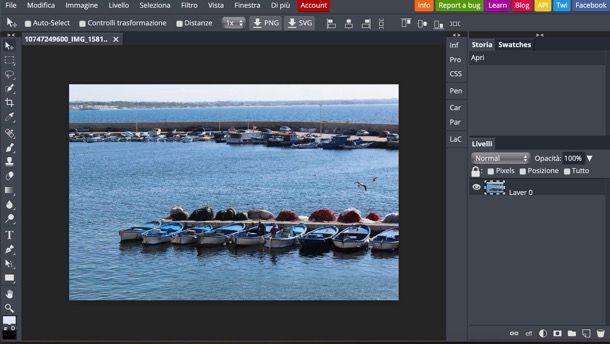
Una delle migliori applicazioni Web per modificare foto online è Photopea, che dispone di un’interfaccia utente ricca di strumenti e al tempo stesso ben organizzata. Il servizio è gratuito e non richiede alcuna registrazione per poter essere utilizzato. Inoltre, non necessita dell’installazione di alcun plugin aggiuntivo, dato che è realizzato in HTML 5.
Solo una piccola precisazione prima di spiegarti come adoperarlo: sulla pagina principale di Photopea sono presenti dei banner pubblicitari che è possibile togliere sottoscrivendo l’abbonamento alla sua versione Premium, che parte da 9 dollari/mese.
Per modificare foto con Photopea, collegati dunque alla sua home page, clicca sulla (x) per rimuovere la finestra di benvenuto del servizio e, se necessario, traduci la sua interfaccia in italiano facendo clic sulla voce More posta in alto e selezionando le voci Language > Italiano dal menu che si apre.
Adesso, seleziona la voce Apri dal menu File che si trova in alto a sinistra, scegli l’immagine che vuoi importare in Photopea e usa gli strumenti collocati nella toolbar sulla sinistra per editare la foto. Dopo aver selezionato uno dei tool di Photopea, puoi regolarne l’intensità attraverso il menu situato in alto e poi usalo direttamente sull’immagine (al centro dell’area di lavoro). Tramite il pannello dei Livelli e il riquadro Storia (posti entrambi sulla destra), invece, puoi lavorare sui livelli e gestire la cronologia delle varie modifiche fatte.
Quando avrai finito di modificare la foto, seleziona la voce Esposta come dal menu File posto nell’angolo in alto a sinistra e seleziona il formato di output nel quale desideri esportarla (es. PNG, JPG, SVG, etc.). Infine, ricordati di cliccare sul pulsante Salva per portare a termine il download dell’immagine modificata.
Altri programmi per modificare foto online
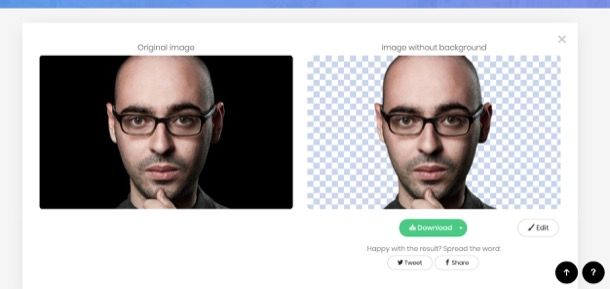
Desideri provare altri programmi per modificare foto online? Anche in questo caso ho qualche soluzione alternativa che potrebbe tornarti utile.
- Photoshop Express Editor — è un servizio online sviluppato da Adobe che permette di elaborare file JPEG utilizzando molteplici strumenti. Funziona tramite il plugin Adobe Flash Player.
- Pixlr Editor — è un servizio online gratuito che presenta un’interfaccia ben organizzata che comprende tanti tool per ritoccare le imperfezioni e i difetti presenti nelle foto. Funziona su tutti i principali browser dotati di supporto ad Adobe Flash Player.
- Remove.bg — si tratta di un servizio pensato specificatamente per scontornare volti umani, operazione che viene eseguita egregiamente da un algoritmo basato sull’Intelligenza Artificiale. Può essere usato gratis solo per scopi personali e per elaborare immagini a bassa risoluzione: in caso contrario, per utilizzare il servizio per fini commerciali e per elaborare immagini in alta definizione, è richiesta la sottoscrizione dell’abbonamento Premium, che parte da 9 euro/mese.
App per modificare foto su Android e iPhone
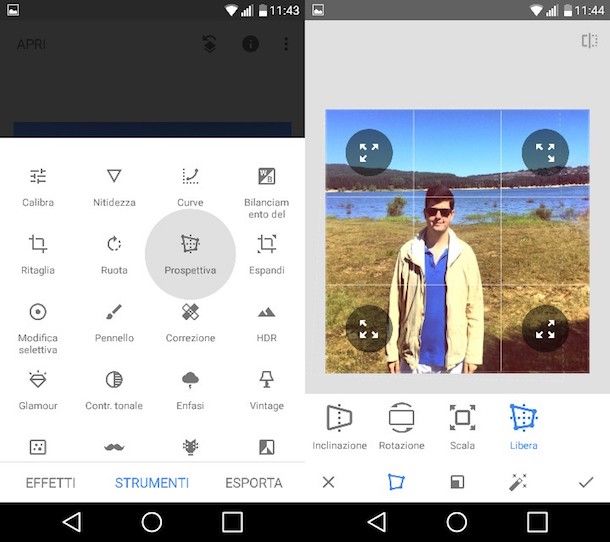
Come ti accennavo nell’introduzione del post, ci sono anche tante app per modificare foto gratis che possono tornare utili per ritoccare foto in mobilità. Eccone alcune delle migliori sulla piazza.
- Snapseed (Android/iOS) — è considerata una delle migliori app per ritoccare foto in mobilità. Tra i suoi punti di forza ci sono un’interfaccia ben organizzata, molteplici strumenti di fotoritocco che permettono di apportare varie correzioni alle immagini e la possibilità di applicare dei filtri pronti all’uso.
- VSCO Cam (Android/iOS) — si tratta di una famosissima app di fotoritocco che permette di modificare le foto “al volo” utilizzando dei preset ed eventualmente regolare manualmente i principali parametri dei propri scatti.
- Photoshop Lightroom (Android/iOS) — è un’altra app targata Adobe, che permette di ritoccare le foto, scattare in DNG e modificare file RAW. Queste funzioni avanzate, però, sono ad appannaggio degli utenti che hanno sottoscritto l’abbonamento Premium che parte da 4,99 euro/mese, ma per utilizzarle bisogna avere un dispositivo adatto (es. iPhone 6s/6s Plus e successivi, Galaxy S8/S8+ e successivi, Google Pixel/Pixel XL e successivi, etc.).
Per conoscere nel dettaglio il funzionamento di queste e altre app per il fotoritocco, dai pure un’occhiata alla guida che ho pubblicato sull’argomento. Sono certo che ti tornerà utile.

Autore
Salvatore Aranzulla
Salvatore Aranzulla è il blogger e divulgatore informatico più letto in Italia. Noto per aver scoperto delle vulnerabilità nei siti di Google e Microsoft. Collabora con riviste di informatica e cura la rubrica tecnologica del quotidiano Il Messaggero. È il fondatore di Aranzulla.it, uno dei trenta siti più visitati d'Italia, nel quale risponde con semplicità a migliaia di dubbi di tipo informatico. Ha pubblicato per Mondadori e Mondadori Informatica.






